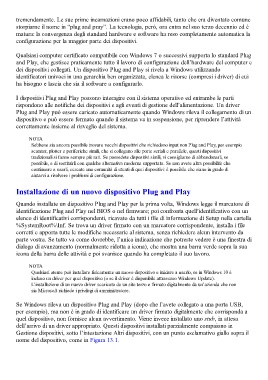Page 470 - Guida Windows 10
P. 470
tremendamente. Le sue prime incarnazioni erano poco affidabili, tanto che era diventato comune
storpiarne il nome in “plug and pray”. La tecnologia, però, ora entra nel suo terzo decennio ed è
matura: la convergenza degli standard hardware e software ha reso completamente automatica la
configurazione per la maggior parte dei dispositivi.
Qualsiasi computer certificato compatibile con Windows 7 o successivi supporta lo standard Plug
and Play, che gestisce praticamente tutto il lavoro di configurazione dell’hardware del computer e
dei dispositivi collegati. Un dispositivo Plug and Play si rivela a Windows utilizzando
identificatori univoci in una gerarchia ben organizzata, elenca le risorse (compresi i driver) di cui
ha bisogno e lascia che sia il software a configurarlo.
I dispositivi Plug and Play possono interagire con il sistema operativo ed entrambe le parti
rispondono alle notifiche dei dispositivi e agli eventi di gestione dell’alimentazione. Un driver
Plug and Play può essere caricato automaticamente quando Windows rileva il collegamento di un
dispositivo e può essere fermato quando il sistema va in sospensione, per riprendere l’attività
correttamente insieme al risveglio del sistema.
NOTA
Sebbene sia ancora possibile trovare vecchi dispositivi che richiedono input non Plug and Play, per esempio
scanner, plotter e periferiche simili, che si collegano alle porte seriali e parallele, questi dispositivi
tradizionali si fanno sempre più rari. Se possedete dispositivi simili, vi consigliamo di abbandonarli, se
possibile, e di sostituirli con qualche alternativa moderna supportata. Se non avete altra possibilità che
continuare a usarli, cercate una comunità di utenti di quei dispositivi: è possibile che siano in grado di
aiutarvi a risolvere i problemi di configurazione.
Installazione di un nuovo dispositivo Plug and Play
Quando installate un dispositivo Plug and Play per la prima volta, Windows legge il marcatore di
identificazione Plug and Play nel BIOS o nel firmware; poi confronta quell’identificativo con un
elenco di identificativi corrispondenti, ricavato da tutti i file di informazione di Setup nella cartella
%SystemRoot%\Inf. Se trova un driver firmato con un marcatore corrispondente, installa i file
corretti e apporta tutte le modifiche necessarie al sistema, senza richiedere alcun intervento da
parte vostra. Se tutto va come dovrebbe, l’unica indicazione che potreste vedere è una finestra di
dialogo di avanzamento (normalmente ridotta a icona), che mostra una barra verde sopra la sua
icona della barra delle attività e poi svanisce quando ha completato il suo lavoro.
NOTA
Qualsiasi utente può installare fisicamente un nuovo dispositivo e iniziare a usarlo, se in Windows 10 è
incluso un driver per quel dispositivo (o se il driver è disponibile attraverso Windows Update).
L’installazione di un nuovo driver scaricato da un sito terzo e firmato digitalmente da un’azienda che non
sia Microsoft richiede i privilegi di amministratore.
Se Windows rileva un dispositivo Plug and Play (dopo che l’avete collegato a una porta USB,
per esempio), ma non è in grado di identificare un driver firmato digitalmente che corrisponda a
quel dispositivo, non fornisce alcun avvertimento. Viene invece installato uno stub, in attesa
dell’arrivo di un driver appropriato. Questi dispositivi installati parzialmente compaiono in
Gestione dispositivi, sotto l’intestazione Altri dispositivi, con un punto esclamativo giallo sopra il
nome del dispositivo, come in Figura 13.1.